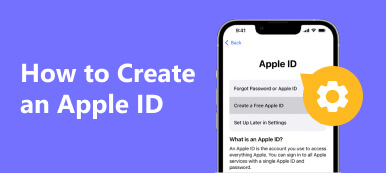Apple ID의 비밀번호는 Apple 기기에서 필수적인 보안 수단입니다. 이를 통해 App Store에서 앱을 구매하고, Apple Music을 구독하고, 다른 Apple 서비스에 액세스할 수 있습니다. 최신 iPhone과 iPad에는 Touch ID와 Face ID와 같은 생체 인식 보안이 통합되어 있습니다. 그러나 점점 더 많은 사용자가 생체 인식 보안을 자주 사용하여 Apple ID 비밀번호를 잊어버렸다고 보고했습니다. 이 문서에서는 재설정하지 않고 Apple ID 비밀번호 찾기.

- 1부: Apple ID 비밀번호를 재설정하지 않고 찾는 일반적인 방법
- 2부: Apple ID 비밀번호를 재설정하지 않고 찾는 궁극적인 방법
- 3부: Apple ID 비밀번호를 찾을 수 없는 경우 수행할 작업
- 4부: Apple ID 비밀번호를 재설정하지 않고 찾는 방법에 대한 FAQ
1부: Apple ID 비밀번호를 재설정하지 않고 찾는 일반적인 방법
iPhone, iPad 또는 MacBook에서 Apple ID 비밀번호를 사용하지 않더라도 기기가 기억하고 있을 가능성이 있습니다. 즉, 아래 방법을 따르면 재설정하지 않고도 Apple ID 비밀번호를 찾을 수 있습니다.
방법 1: iPhone 설정에서 Apple ID 비밀번호를 찾는 방법

1단계 홈 화면에서 설정 앱을 실행하고 암호. iOS 13 이하를 실행하는 경우 다음을 선택하세요. 비밀번호 및 계정 대신.
2단계 PR 기사 웹사이트 및 앱 비밀번호메시지가 표시되면 암호를 입력하거나 Touch ID 또는 Face ID를 사용하여 소유권을 확인하세요.
3단계 apple.com, icloud.com 등 Apple ID 비밀번호와 관련된 웹사이트를 검색하세요. 이를 탭하면 Apple ID 비밀번호를 재설정하지 않고도 찾을 수 있습니다.
주의 사항: Apple ID 비밀번호를 변경한 경우, 편집 버튼을 탭하여 iPhone에서 업데이트하세요.
방법 2: Safari를 통해 Apple ID 비밀번호를 찾는 방법
Safari는 iPhone, iPad 및 MacBook에 내장된 웹 브라우저입니다. 대부분의 Apple 사용자는 Safari에서 인터넷에 액세스하는 것을 선호합니다. 사전 설치된 웹 브라우저에서 자격 증명으로 로그인한 경우 Apple ID 비밀번호를 찾을 수 있습니다. 게다가 Safari의 iCloud Keychain은 모든 Apple 기기에서 자격 증명을 동기화합니다. 즉,
iPhone / iPad :

1단계 설정 앱을 엽니다.
2단계 가볍게 두드리다 Safari, 선택 암호.
3단계 Touch ID 또는 Face ID를 사용하거나 패스코드를 입력하여 저장된 모든 웹사이트에 액세스하세요. 가능한 웹사이트를 선택하고 자격 증명을 확인하세요.
Mac :
1단계 로 이동 Apple 메뉴를 선택하고 환경 설정 Mac에서.

2단계 왼쪽 메뉴에서 암호 를 시청하여 이에 대해 더 많은 정보를 얻을 수 있습니다. 시스템 환경 설정 대화 상자. 기본적으로 모든 자격 증명은 잠겨 있습니다. Mac의 암호를 상자에 입력해야 합니다. 비밀번호가 잠겨 있습니다 잠금을 해제하는 화면입니다.
3단계 그러면 비밀번호 목록이 표시됩니다. apple.com과 같은 가능한 웹사이트를 선택하면 비밀번호가 표시됩니다. 또는 웹사이트를 선택하고 편집 버튼을 누르면 Apple ID 비밀번호를 재설정하지 않고 찾을 수 있습니다./p> 
2부: Apple ID 비밀번호를 재설정하지 않고 찾는 궁극적인 방법
iPhone이나 Mac에서 Apple ID 비밀번호를 재설정하지 않고는 찾을 수 없는 경우, 이를 되찾으려면 강력한 도구가 필요합니다. imyPass 아이폰 비밀번호 관리자예를 들어, 는 iOS용 최고의 비밀번호 관리자 중 하나입니다. Apple ID 비밀번호를 포함하여 iPhone과 관련된 거의 모든 종류의 비밀번호를 볼 수 있습니다.
 추천
추천 - Apple ID 비밀번호를 재설정하지 않고 찾으세요.
- 다양한 암호를 지원합니다.
- 쉽고 안전하게 사용할 수 있습니다.
- 최신 iPhone 및 iPad 모델에서 사용할 수 있습니다.
Apple ID 비밀번호를 재설정하지 않고 찾는 방법
1단계아이폰 스캔PC에 최고의 Apple ID 비밀번호 관리자를 설치하고 실행하세요. Mac 컴퓨터용 버전이 또 있습니다. 다음으로 Lightning 케이블을 사용하여 iPhone을 같은 컴퓨터에 연결합니다. 기기가 인식되면 스타트 버튼을 눌러 휴대폰에서 비밀번호 스캔을 시작하세요.
 2단계Apple ID 비밀번호 찾기
2단계Apple ID 비밀번호 찾기 스캐닝이 완료되면 미리보기 창으로 이동합니다. iPhone의 비밀번호는 유형별로 분류됩니다. 옆에 있는 확인란을 선택하세요. 애플 ID 왼쪽 사이드바에서 눈 비밀번호 암호화를 해제하는 아이콘입니다.
 3단계Apple ID 비밀번호 백업
3단계Apple ID 비밀번호 백업 Apple ID 비밀번호를 알게 되면 언제든지 확인할 수 있도록 컴퓨터로 내보내야 합니다. 목록에서 Apple ID를 선택하고 수출 버튼을 클릭합니다. 그런 다음 대상 폴더를 선택하고 작업을 확인합니다.

3부: Apple ID 비밀번호를 찾을 수 없는 경우 수행할 작업
Apple ID 비밀번호를 잊어버린 경우 모든 Apple 서비스에서 잠길 수 있습니다. 현재 Apple ID 비밀번호를 찾을 수 없는 경우 가장 좋은 방법은 계정을 제거하고 다음을 사용하여 새 계정을 만드는 것입니다. Apeaksoft iOS 잠금 해제.

4,000,000+ 다운로드
Apple ID 비밀번호를 찾을 수 없는 경우 Apple ID를 제거하는 방법
1단계장치에 연결컴퓨터에 설치한 후 최고의 Apple ID 제거 도구를 시작합니다. 그런 다음 Lightning 케이블을 사용하여 iPhone을 같은 컴퓨터에 연결합니다. 그런 다음 다음을 선택합니다. Apple ID를 제거하십시오 모드에서 경고를 주의 깊게 읽고 스타트 버튼을 눌러 계속 진행하십시오.
 2단계Apple ID를 제거하십시오
2단계Apple ID를 제거하십시오 iPhone에서 내 찾기 기능이 꺼져 있는 경우 소프트웨어가 Apple ID와 비밀번호를 즉시 제거하기 시작합니다.
Find My가 활성화된 iOS 11.3 이전 버전을 실행 중인 경우 iPhone을 켜고 설정 앱을 열고 다음으로 이동합니다. 일반 , 다시 쓰기, 선택 모든 설정 재설정. 프로세스가 완료되면 소프트웨어가 자동으로 작동합니다.
Find My가 활성화된 iOS 11.4 이상을 사용하는 경우 XNUMX단계 인증을 켜야 합니다. 입력 0000 를 클릭하고 확인하기 버튼을 클릭합니다. iPhone 정보를 확인하고 스타트 펌웨어를 다운로드하려면 버튼을 클릭하세요. 0000 다시, 그리고 때려 자물쇠를 열다 Apple ID 제거를 시작하세요.

3부. TikTok이 작동하지 않는 경우에 대한 FAQ
내 Apple ID 비밀번호는 어디에나 저장되어 있나요?
Apple ID 비밀번호는 Apple 서버에 저장됩니다. 게다가 암호화되어 있어서 누구도 알 수 없습니다. Safari에서 Apple ID 비밀번호를 입력한 경우 설정 앱에서 찾을 수 있습니다.
내 Apple ID에 접근할 수 없는 이유는 무엇입니까?
일부 사용자는 Apple ID에 액세스할 수 없고 보안상의 이유로 계정이 비활성화되어 로그인할 수 없습니다라는 메시지를 받았다고 보고했습니다. Apple ID가 잠겨 있습니다.
Apple Store에서 iPhone 잠금 해제를 도와줄 수 있나요?
암호를 잊어버린 경우 Apple Store에 가거나 AppleCare에 전화할 필요가 없습니다. 기기를 강제로 복구 모드 iTunes나 Finder로 복원하세요. 그런 다음 장치에 다시 액세스할 수 있습니다.
결론
이 가이드에서 이야기한 Apple ID 비밀번호를 찾는 방법 재설정하지 않고도 가능합니다. iPhone, iPad 또는 Mac 컴퓨터에서 작업을 완료할 수 있습니다. imyPass iPhone Password Manager를 사용하면 비밀번호를 빠르게 찾을 수 있습니다. Apple ID 비밀번호를 잊어버려 어디에서도 찾을 수 없는 경우 Apeaksoft iOS Unlocker를 사용하여 핸드셋에서 계정을 제거할 수 있습니다. 더 궁금한 점이 있으신가요? 아래에 메시지를 남겨 언제든지 문의해 주세요.